win7系统过期后如何激活?|win7系统过期后重新激活的方法
发布时间:2019-01-13 14:26:44 浏览数: 小编:yue
有部分用户使用的是批量激活win7系统,因此使用时间是有期限的,不是永久激活,激活期限一到,就会提示用户win7激活到期,此时需要重新激活才能正常使用。那么win7过期了怎么激活呢?接下来,小编就来分享下永久激活win7系统的方法,有需要的用户,可以一起来看看。
推荐:win7 64位旗舰版
方法一、win7过期激活步骤如下(MBR激活):
1、下载暴风激活工具,解压出来,直接双击打开,或者右键管理员打开;
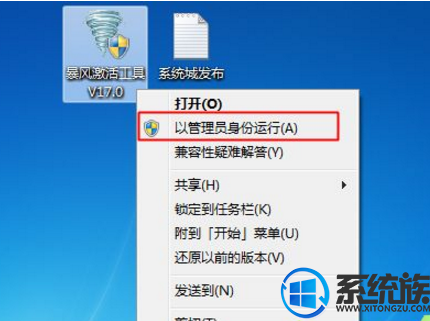
2、激活工具自动识别到win7版本,点击【一键永久激活windows和Office】,如果提示不支持的引导分区,看方法二;
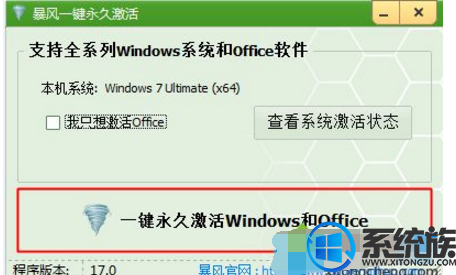
3、开始执行激活win7过程,等待一会,提示系统激活成功,点击ok,然后点击开始—重新启动,不是关机再开机,而是直接选择重启;
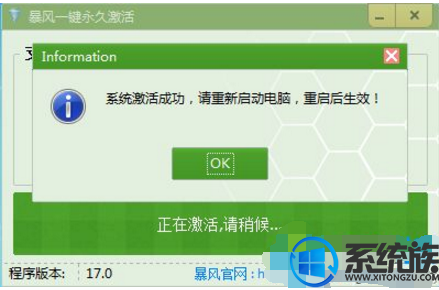
4、重启进入系统,再次打开暴风一键永久激活工具,点击【查看系统激活状态】如果有看到【计算机已永久激活】,这样已过期的win7系统就激活了。
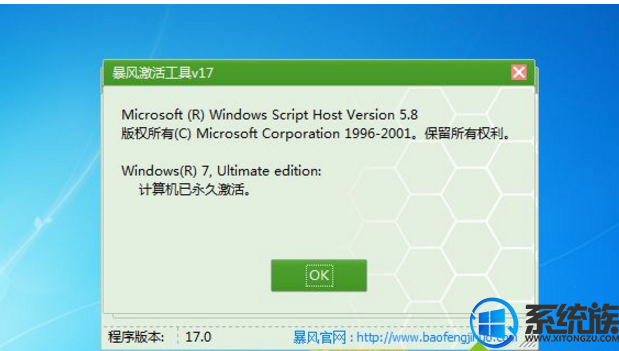
方法二、激活已过期的win7系统方法(GPT):
1、如果提示不支持的引导分区,需要下载上面提供的gpt win7激活工具chew-wga,右键选择解压到指定目录;
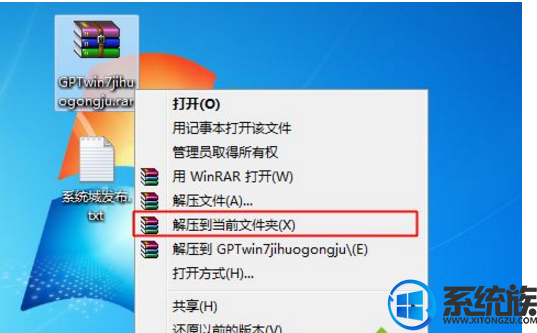
2、GPT win7激活工具是chew-wga,双击打开即可;
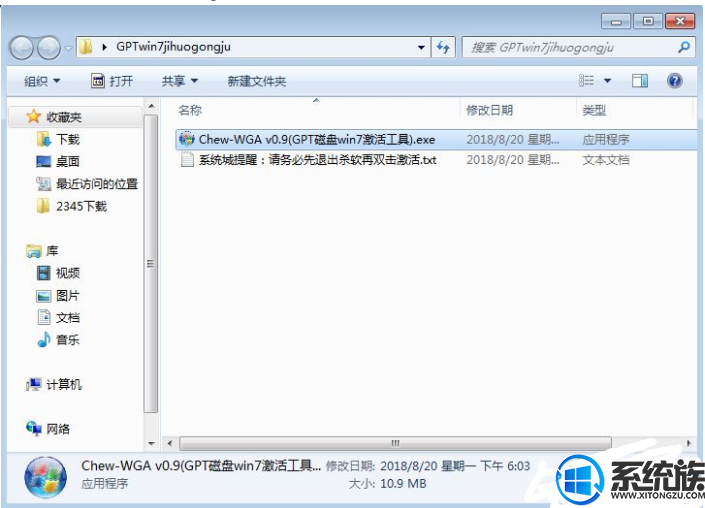
3、打开工具主界面,点击【APPLY】按钮;
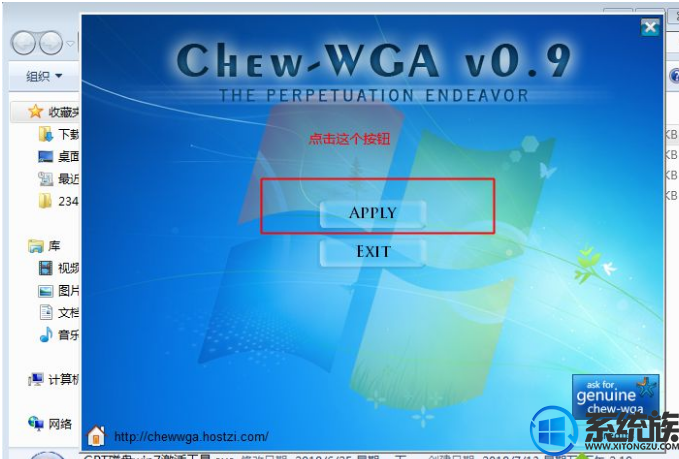
4、弹出这个提示框,提示工具会修改你的系统,win7激活成功会立即重启,点击是;
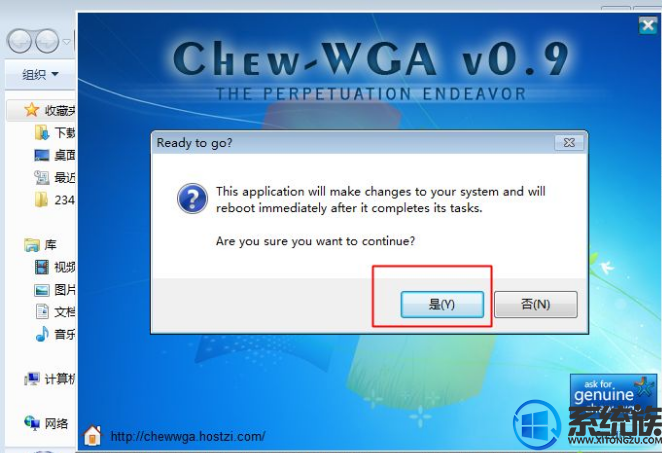
5、转到这个界面,执行工具安装并激活win7系统过程;
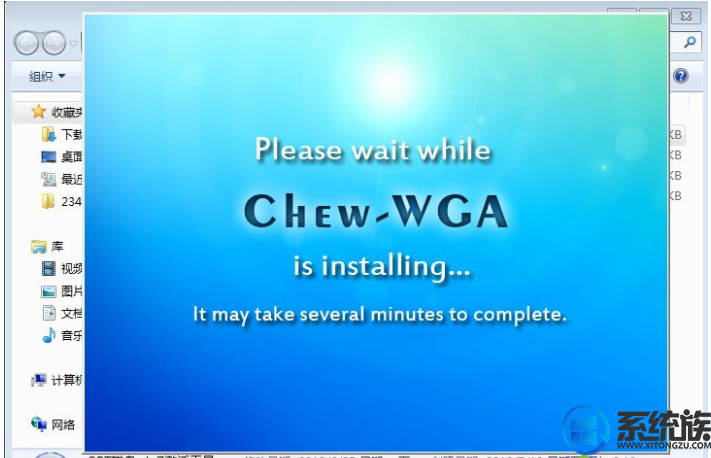
6、如果出现这个图,就表示win7已经激活成功,电脑会自动重启;
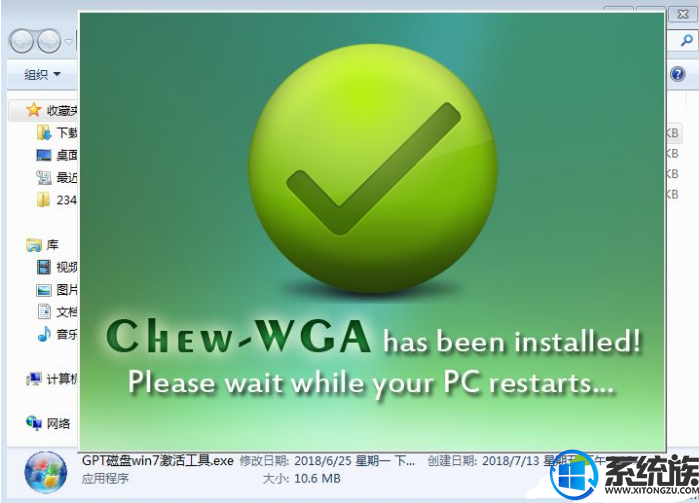
7、重启之后,桌面上右键计算机—属性,查看win7激活状态。
以上操作就是win7过期了重新激活的方法,有遇到win7系统已经过期的用户,可以按照上面的步骤来激活win7系统。希望今天的分享能给大家带来帮助。
推荐:win7 64位旗舰版
方法一、win7过期激活步骤如下(MBR激活):
1、下载暴风激活工具,解压出来,直接双击打开,或者右键管理员打开;
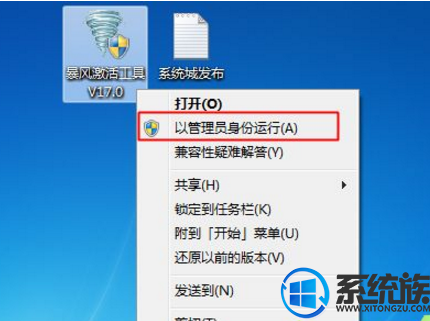
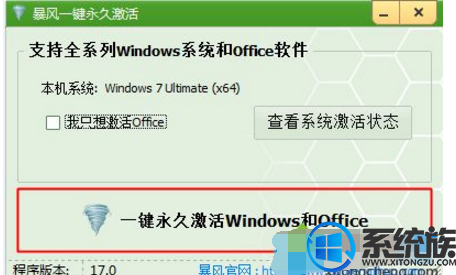
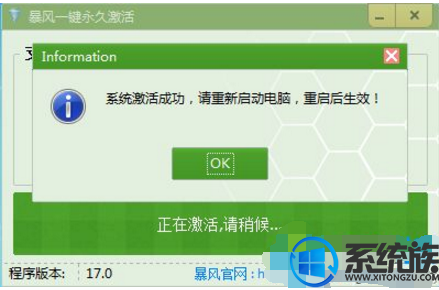
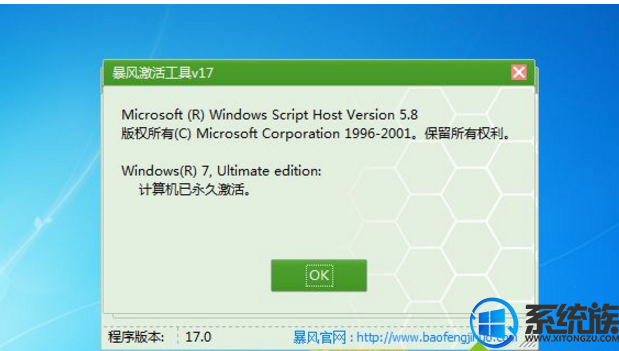
方法二、激活已过期的win7系统方法(GPT):
1、如果提示不支持的引导分区,需要下载上面提供的gpt win7激活工具chew-wga,右键选择解压到指定目录;
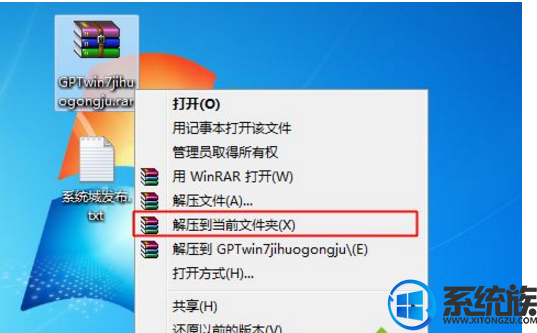
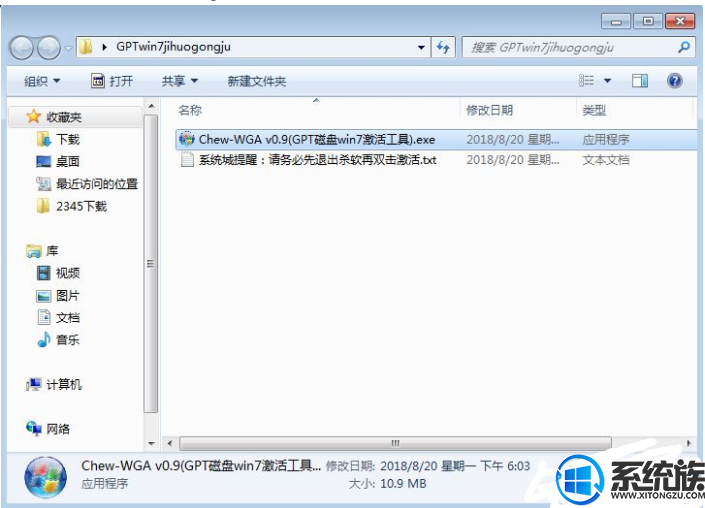
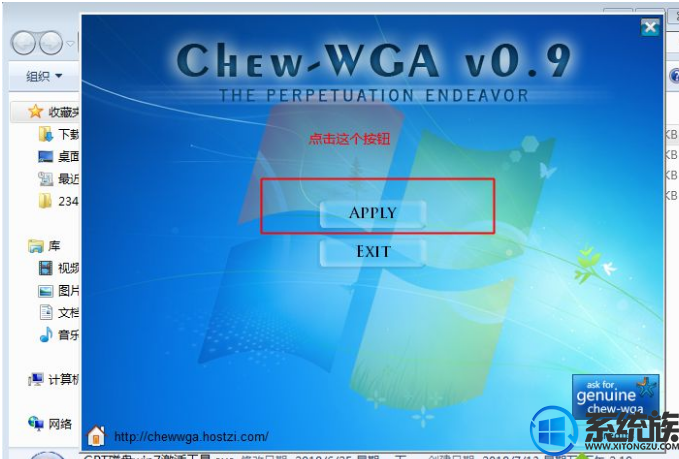
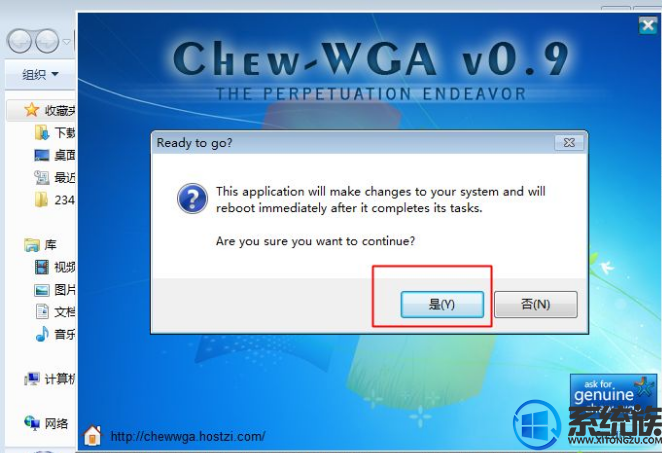
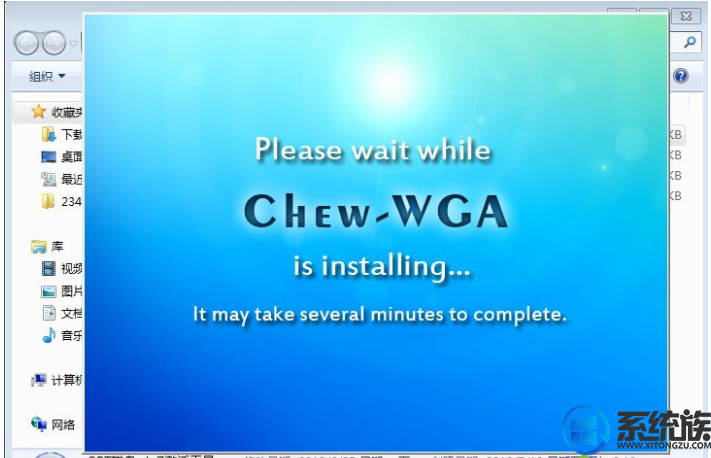
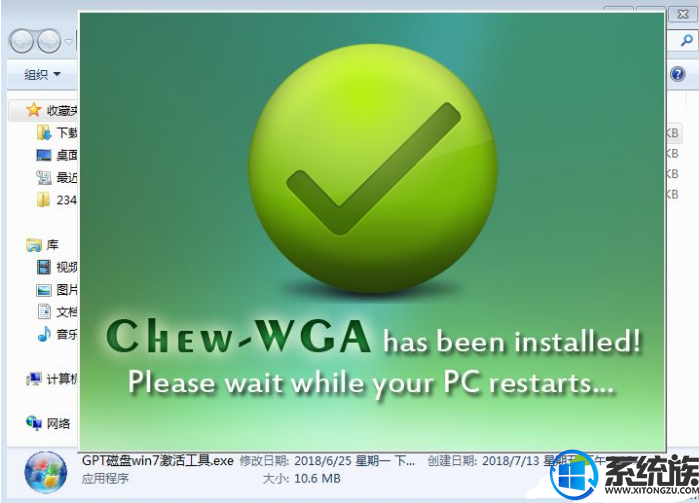
以上操作就是win7过期了重新激活的方法,有遇到win7系统已经过期的用户,可以按照上面的步骤来激活win7系统。希望今天的分享能给大家带来帮助。
上一篇: win7iso系统是怎么安装的?
下一篇: Win7系统要如何切换到使用个人账户呢?


















